Instalează software sau aplicații care sunt ambalate ca fișiere .msi
- Msiexec.exe este o parte a Windows Installer care ajută la instalarea pachetelor MSI și MSP.
- Procesul apare de obicei în Task Manager atunci când rulați un fișier .MSI sau când rulează automat ca parte a unui proces de instalare.
- Fișierele MSI sunt proiectate pentru ininstalarea, actualizarea și dezinstalarea programelor
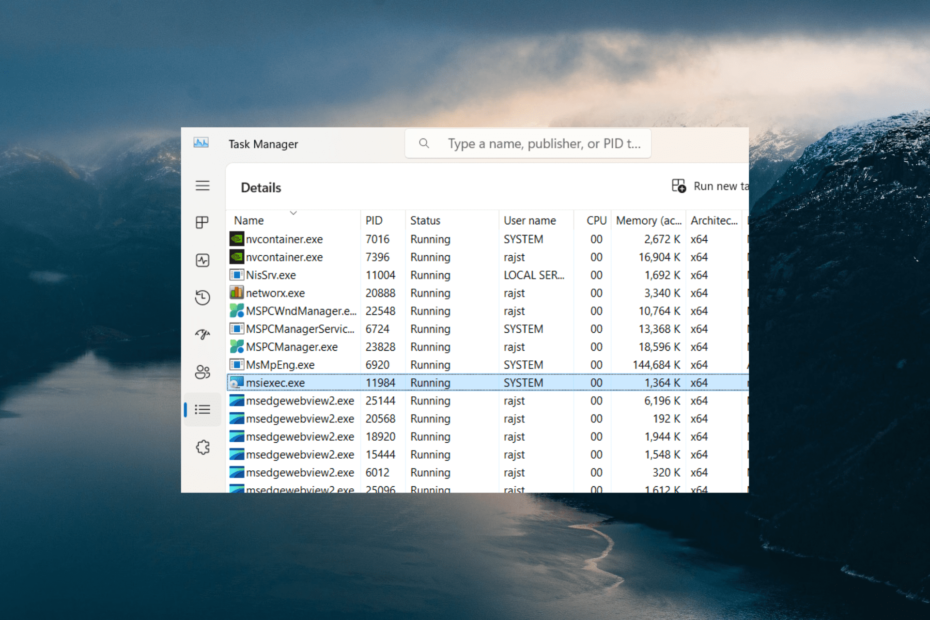
XINSTALAȚI FÂND CLIC PE DESCARCARE FIȘIER
- Descărcați Fortect și instalați-l pe computerul dvs.
- Începeți procesul de scanare al instrumentului pentru a căuta fișiere corupte care sunt sursa problemei tale.
- Faceți clic dreapta pe Începeți reparația astfel încât instrumentul ar putea porni algoritmul de reparare.
- Fortect a fost descărcat de 0 cititorii luna aceasta.
Dacă ați instalat, actualizat sau dezinstalat vreodată o aplicație pe computer, probabil că ați folosit msiexec.exe, chiar dacă nu ați rulat fișierul în mod intenționat sau nu ați știut despre el.
Fără fișierul msiexec.exe, dvs nu va putea accesa serviciul Windows Installer, care este responsabil pentru îndeplinirea sarcinilor legate de instalare.
Când întâlniți procesul msiexec.exe care rulează în fundal pentru prima dată și sunteți curios despre ce este și ce face, acest ghid este pentru dvs.
Ce este un fișier EXE msiexec?
Msiexec.exe este o componentă de bază a fișierului executabil a sistemului Microsoft Windows. Inseamna Execuție Microsoft Installer și este responsabil pentru inițierea, instalarea, modificarea și eliminarea pachetelor software care utilizează tehnologia Windows Installer.
Folosește MSI (Pachetul de instalare Microsoft), care sunt fișiere speciale de bază de date care dețin informații importante despre pachetele software.
Aceste fișiere conțin detalii despre fișierele de instalat, intrări din registry și instrucțiuni pentru instalare și eliminarea software-ului. Când rulați un fișier MSI sau începeți o instalare folosind un program de instalare, programul msiexec.exe execută procesul de instalare.
Citește instrucțiunile din fișierul MSI și efectuează acțiunile necesare pentru a instala sau configura software-ul pe sistemul tău. De asemenea, acceptă diverse opțiuni de linie de comandă care personalizează procesul de instalare.
Pe lângă instalări, msiexec.exe îndeplinește sarcinile de reparare, modificare sau dezinstalare a software-ului de pe computer.
Este msiexec.exe un fișier malware?
Fișierul msiexec.exe nu este malware și este considerat sigur. Este foarte puțin probabil ca msiexec.exe să provoace daune sistemului dumneavoastră. Cu toate acestea, programele malware pot viza fișierul pentru a efectua acțiuni rău intenționate, la fel ca orice alt fișier executabil.
Dacă doriți să verificați dacă fișierul msiexec.exe este malware, puteți verifica locația acestuia pe computer.
- presa Ctrl + Schimb + Esc pentru a deschide Task Manager.
- Du-te la Detalii filă și localizați msiexec.exe.
- Faceți clic dreapta pe msiexec.exe și alegeți Deschide locația fișierului.
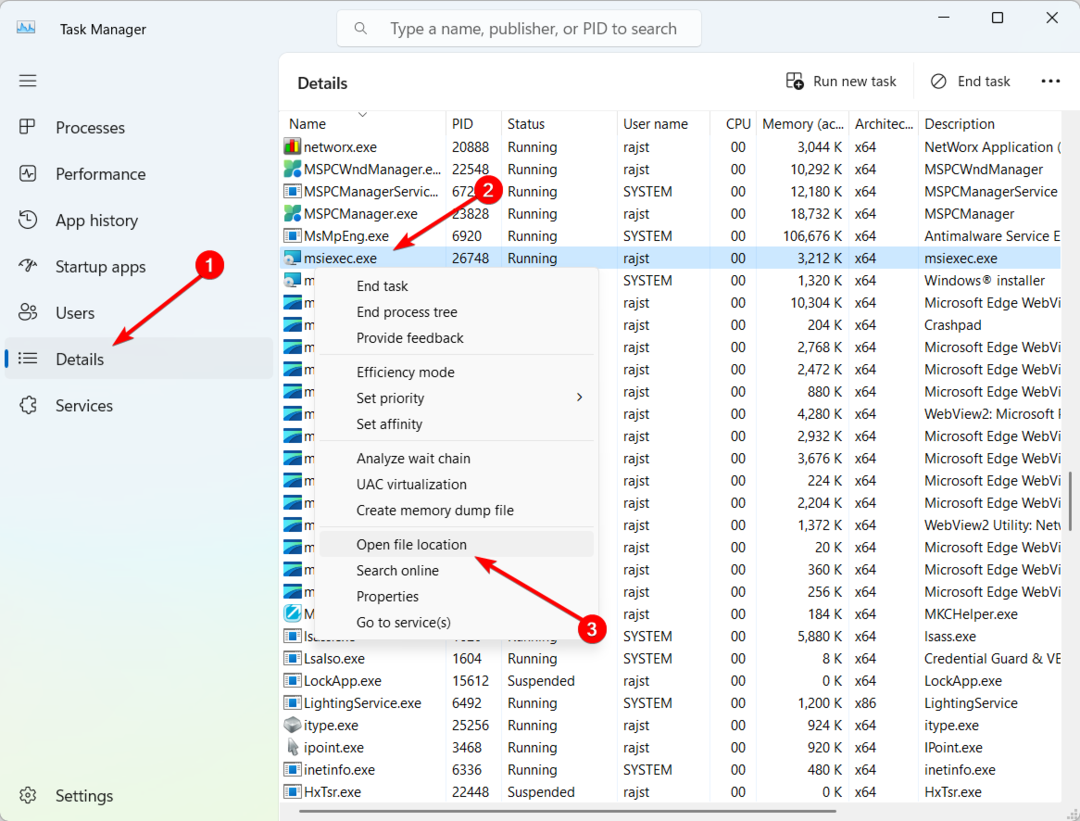
- Dacă este un proces legitim, msiexec.exe fișierul ar trebui să fie găsit în următorul folder:
C:\Windows\System32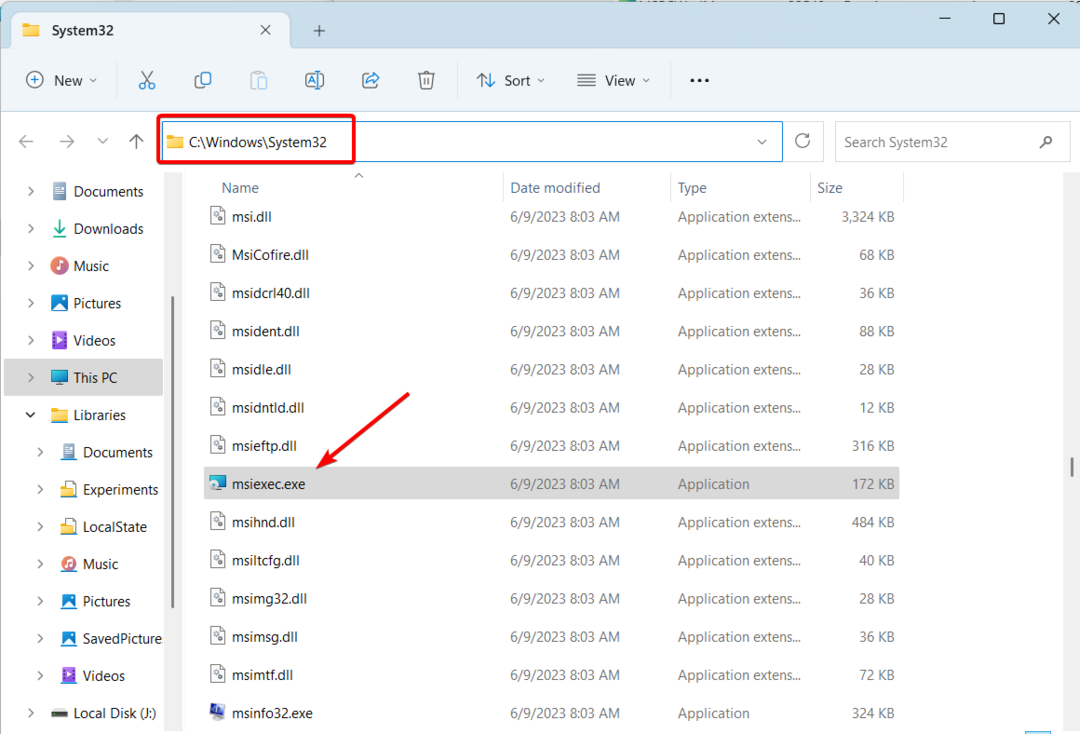
Dacă fișierul se află în altă parte, este un troian mascandu-se ca fișier de sistem.
Pentru a elimina în siguranță virusul fișierului infectat, ar trebui porniți computerul în modul sigur și apoi folosiți software antivirus sau anti-malware de încredere pentru a vă scana întregul sistem pentru orice fișiere infectate.
- Cum se activează/dezactivează indicatorul de confidențialitate al camerei în Windows 11?
- Ce este Mrtstub.exe și este sigur să îl ștergi?
- Microfonul dvs. reglează automat volumul? Iată cum să o oprești
- Ce este Net1.exe și pentru ce este folosit?
Pot șterge fișierul msiexec.exe?
Dacă încercați să ștergeți fișierul msiexec.exe, nu veți putea face acest lucru deoarece nu aveți permisiunea specială de la TrustedInstaller. Totuși, poți obțineți permisiunea de la TrustedInstaller pentru a șterge fișierul.
În cazul în care ucideți sau ștergeți fișierul, nu veți putea instala sau dezinstala aplicații, deoarece acest fișier este necesar pentru sarcinile pachetului de instalare Windows.
Amintiți-vă, în timp ce eliminați programe, software de dezinstalare fiabil este adesea cea mai bună abordare, deoarece șterge toate fișierele rămase și intrările din Registry.
Spuneți-ne dacă aveți întrebări suplimentare cu privire la acest fișier în secțiunea de comentarii de mai jos.
Încă mai întâmpinați probleme?
SPONSORIZAT
Dacă sugestiile de mai sus nu ți-au rezolvat problema, computerul poate întâmpina probleme mai grave cu Windows. Vă sugerăm să alegeți o soluție all-in-one, cum ar fi Fortect pentru a rezolva problemele eficient. După instalare, faceți clic pe butonul Vizualizați&Remediați butonul și apoi apăsați Începeți reparația.


